Cuprins
Acest tutorial conține instrucțiuni pentru a remedia eroarea Windows 11 Snipping Tool "Această aplicație nu se poate deschide". Snipping Tool, o aplicație încorporată pentru realizarea de capturi de ecran, a încetat să mai funcționeze pe multe computere care au fost actualizate de la Windows 10 la Windows 11. Mai exact, mulți utilizatori raportează că atunci când deschid Snipping Tool și fac clic pe butonul Nou pentru a captura ecranul, primesc eroarea:
"Această aplicație nu se poate deschide. O problemă din Windows împiedică deschiderea Snipping Tool. Actualizarea PC-ului ar putea ajuta la remedierea acesteia."

În ciuda limitării hardware-ului acceptat pentru instalarea Windows 11, utilizatorii care au reușit să își actualizeze dispozitivele raportează problema cu Snipping Tool folosind forumurile Windows și toate canalele disponibile pentru a-și exprima nemulțumirea.
Declarația oficială a Microsoft despre problema cu instrumentul de retușare din Windows 11 afirmă că:
"Începând cu data de 1 noiembrie 2021, este posibil ca unii utilizatori să nu poată deschide sau utiliza anumite aplicații Windows încorporate sau părți ale unor aplicații încorporate. Acest lucru este cauzat de o problemă cu un certificat digital Microsoft, care a expirat la 31 octombrie 2021. Este posibil ca următoarele să fie afectate:
- Instrumentul de tăiere
Pagina de conturi și pagina de destinație din Setări aplicație (numai în modul S)
Meniul Start (numai în modul S)
Tastatură tactilă, tastare vocală și panou Emoji
Interfața cu utilizatorul Input Method Editor (IME UI)
Noțiuni introductive și sfaturi
Cum să remediați: Eroare "Această aplicație nu se poate deschide" în Snipping Tool și Windows 11.
Metoda 1. Verificați și instalați toate actualizările disponibile.
1. Faceți clic la Start și deschideți Setări.
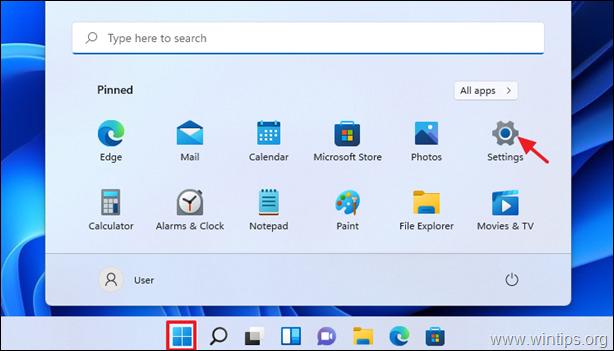
2. Selectați Windows Update din stânga și faceți clic pe butonul Verificați dacă există actualizări din dreapta (poate dura câteva minute) pentru a verifica dacă există actualizări disponibile pentru PC-ul dumneavoastră.
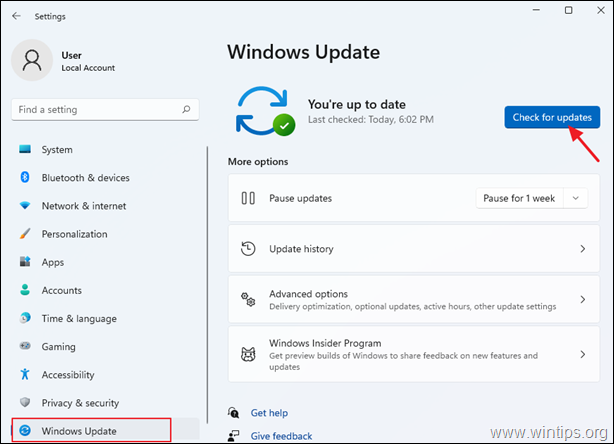
3. După ce actualizarea este descărcată, veți primi o solicitare de a Reporniți PC-ul dvs. pentru a instala actualizarea.
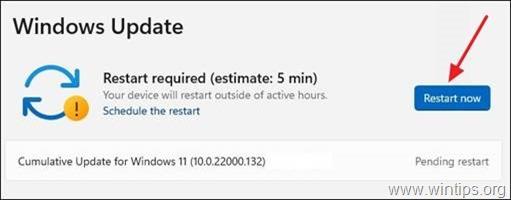
4. După repornirea PC-ului, utilizați Snipping Tool ca de obicei. Aplicația ar trebui să funcționeze acum pe computerul dumneavoastră.
Metoda 2. Instalați actualizarea independentă KB5008295.
A doua metodă pentru a rezolva eroarea Snipping Tool "Această aplicație nu se poate deschide", este de a instala actualizarea independentă KB5008295. Deci...
1. Descărcați și instalați actualizarea KB5008295 din Microsoft Update Catalog.
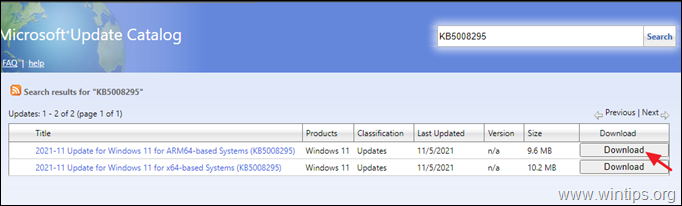
2. Reporniți sistemul și să utilizați Snipping Tool fără erori.
Asta e! Ce metodă a funcționat pentru tine?
Spuneți-mi dacă acest ghid v-a ajutat, lăsând un comentariu despre experiența dvs. Vă rog să dați like și să distribuiți acest ghid pentru a-i ajuta și pe alții.

Andy Davis
Blogul unui administrator de sistem despre Windows





